ipadの更新に先立って、キーボードを新しく買った。
これがすこぶる良いのでメモに書く。
良い点を3つ上げる。
◯ 書かれている通りの文字が打ち出される。
(当たり前のように思えるが、ウインドウズやアンドロイド兼用のキーボードをipadで使うと記号がズレる。それだけを使えばなんともないが、今回、記号がズレない物を使ってみて、それが思わぬストレスになっていたことがわかった。)
◯ 画面のキャプチャーボタンがある。
(これは自分にとっては特筆すべき事項で、webを見ていてちょっとメモしたい事がキャプチャーでき、写真に保存される。さらに編集から、マークアップと進んでいくと手描きで描き込める。ペンシル使用と相まって、メモ化、効率、スピードアップに拍車をかけることができるだろう。)
◯ シフトキーが両サイドにある。
(面倒な時は片手で寝ころんで打つ場合もあるので、たまに反対サイドの記号をシフトキーを押しながら打つとキツいことがあった。今回、それが解決された。)
では、一般の方々の立場で悪い点を上げる。
● かな表記がないので、かな打ちの方には不向き。逆に言えばローマ字打ちの人間にかな表記は不要。
● ローマ字や半角英語や絵文字の変更はcaps lockキーで行うがその説明が見つけられない。前回、使っていたキーボードの変更がcaps lockキーだったから試してわかったが気づかなかったらアウトだった。
これがすこぶる良いのでメモに書く。
良い点を3つ上げる。
◯ 書かれている通りの文字が打ち出される。
(当たり前のように思えるが、ウインドウズやアンドロイド兼用のキーボードをipadで使うと記号がズレる。それだけを使えばなんともないが、今回、記号がズレない物を使ってみて、それが思わぬストレスになっていたことがわかった。)
◯ 画面のキャプチャーボタンがある。
(これは自分にとっては特筆すべき事項で、webを見ていてちょっとメモしたい事がキャプチャーでき、写真に保存される。さらに編集から、マークアップと進んでいくと手描きで描き込める。ペンシル使用と相まって、メモ化、効率、スピードアップに拍車をかけることができるだろう。)
◯ シフトキーが両サイドにある。
(面倒な時は片手で寝ころんで打つ場合もあるので、たまに反対サイドの記号をシフトキーを押しながら打つとキツいことがあった。今回、それが解決された。)
では、一般の方々の立場で悪い点を上げる。
● かな表記がないので、かな打ちの方には不向き。逆に言えばローマ字打ちの人間にかな表記は不要。
● ローマ字や半角英語や絵文字の変更はcaps lockキーで行うがその説明が見つけられない。前回、使っていたキーボードの変更がcaps lockキーだったから試してわかったが気づかなかったらアウトだった。















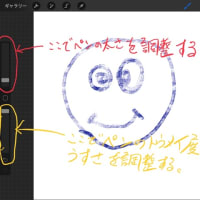




※コメント投稿者のブログIDはブログ作成者のみに通知されます